Trong phần này, cùng IMS tìm hiểu về một vài tính năng DirectAdmin level (cấp độ) Admin.
1. Tận dụng công cụ File Editor
Bước 1: Trên trang chủ của DirectAdmin, hãy chọn mục "File Editor".
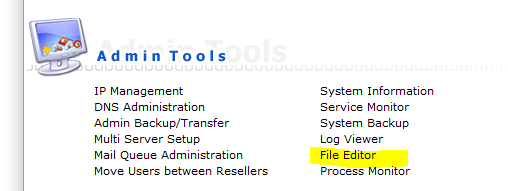
Bước 2: Chọn tệp tin cần chỉnh sửa (ví dụ File /usr/local/lib/php.ini) và nhấn vào "Show File".
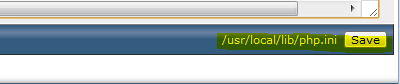
Bước 3: Tìm đến các dòng cần thiết và điều chỉnh dung lượng theo yêu cầu của bạn.
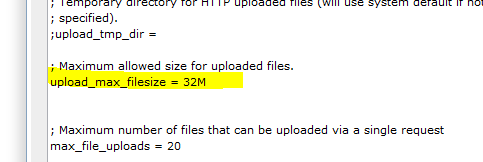
Bước 4: Lưu lại những thay đổi bằng cách nhấp vào nút "Save" ở cuối trình duyệt.
Bước 5: Khởi động lại Apache để áp dụng các cấu hình mới.
2. Khám phá tính năng Service Monitor
Service Monitor là một công cụ giám sát hữu ích giúp bạn theo dõi tình trạng của các dịch vụ đang chạy trên hệ thống. Với công cụ này, bạn có thể:
- Kiểm tra trạng thái của các dịch vụ như Apache, MySQL, FTP và các dịch vụ khác.
- Khởi động, dừng, hoặc khởi động lại các dịch vụ một cách nhanh chóng.
- Xem thông tin chi tiết về việc sử dụng tài nguyên của từng dịch vụ.
Để sử dụng Service Monitor:
- Bước 1: Trên trang chủ của DirectAdmin, chọn mục "Service Monitor".
- Bước 2: Tại đây, bạn sẽ thấy danh sách các dịch vụ cùng với trạng thái hiện tại của chúng.
- Bước 3: Để thực hiện các hành động như khởi động, dừng, hoặc khởi động lại một dịch vụ, hãy nhấp vào nút tương ứng bên cạnh tên dịch vụ.
- Bước 4: Để xem thông tin chi tiết về việc sử dụng tài nguyên, hãy nhấp vào tên của dịch vụ.
Bằng cách tận dụng các tính năng như File Editor và Service Monitor, bạn có thể quản lý và giám sát hệ thống DirectAdmin một cách hiệu quả hơn ở cấp độ Admin. Hãy tiếp tục khám phá và tối ưu hóa việc sử dụng DirectAdmin để đạt được hiệu suất tốt nhất cho hệ thống của bạn...
Nguồn: Thiết kế Website


